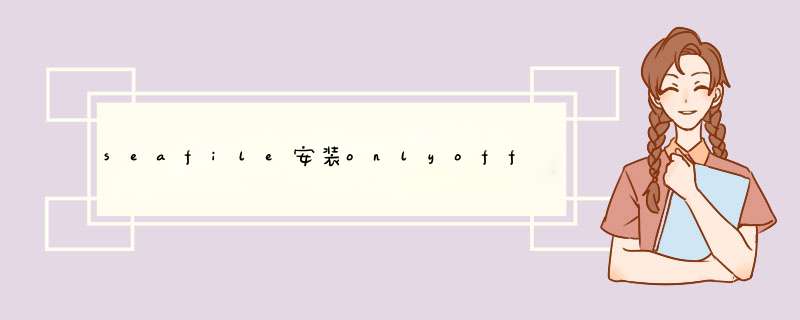
1、安装或旅乎更新ONLYOFFICE桌面编辑器您可以使用snap在Ubuntu上安前厅装。
2、安慧镇隐装ONLYOFFICEDocs为了链接Seafile,需要先安装ONLYOFFICEDocs(文档服务器)。
一.下载最新版本seafile专业版需要到英文页面注册下载,3个用户免费使用,个人使用还是不用钱的:
https://www.seafile.com/en/product/private_server/
注册登录之后在Downloads页面点击下载页面链接,然后选择对应的系统版本文件下载就行
可以用宝塔的远程下载,然后解压出来,可以在网站目录下创建一个seafile文件夹,跟我保持一致避免其他我没简腔迹有遇到的问题
二.将需要的软件依赖先安装好
连接到服务器,安装软件依赖
9.0版本的命令下面这个
apt-get update
apt-get install python3 python3-setuptools python3-pip python3-ldap libmysqlclient-dev -y
pip3 install --timeout=3600 django==3.2.* future mysqlclient pymysql Pillow pylibmc \
captcha jinja2 sqlalchemy==1.4.3 psd-tools django-pylibmc django-simple-captcha \
pycryptodome==3.12.0 cffi==1.14.0
这里要注意一下有个坑,执行最后一个命令的时候很可能会报错:
可以通过以下命令解决:
apt-get install libmemcached-dev zlib1g-dev
三.开始部署seafile
1.首先进去解压出来的文件夹,输入命令开始部署:
./setup-seafile-mysql.sh
2.回车确认后就需要输入信息了
①输入名字,自己定义
②输入ip或者域名,输入127.0.0.1
③端口,直接回车
④选择创建数据库或者连接已有的数据库,输入 1 回车
⑤MySQL服务器,直接回车
⑥MySQL端口,直接回车
⑦MySQL root用户密码,宝塔的话直接去数据库页面找就行,复制输入然后回车(密码是看不圆陆到输入的)
⑧输入数据库用户名,自己定义
⑨输入数据库密码,自己定义
⑩后面三个创建数据库都是直接回车就行
这里可能会有一个报错,之后把最后一个数据库改个名字就行,例如:seahub-db 改为 seahubs-db 即可,记住这里报错了要先把seafile目录下已经创建的其他文件夹删除,只保留解压出来的seafile-server-9.0.4文件夹
最后会让你确认输入信息,回车就开始安装了
最后看到这个信息就是安装完成了
四.使用nginx反代并使用ssl
1.先把域名解析到服务器,然后在宝塔添加网站
2.先宝塔申请一下ssl证书,开启反代之后申请不了的,可以先暂停反代,我这里就先申请了
3.在网站设置中打开反向代理
4.到这里还没结束,因为我们现在只是反代了面板,上传下载的端口是没有的,现在还没办法使用,我们还要在网站配置文件中添加下面的代码
location /seafhttp {
rewrite ^/seafhttp(.*)$ $1 break
proxy_pass http://127.0.0.1:8082
client_max_body_size 0
proxy_set_header X-Forwarded-For $proxy_add_x_forwarded_for
proxy_connect_timeout 36000s
proxy_read_timeout 36000s
proxy_send_timeout 36000s
send_timeout 36000s
#优化上传大于4g文件
proxy_request_buffering off
}
5.最后启动一下就可以访问了
./seafile.sh start
./seahub.sh start
你第拦并一次启动 seahub 时,seahub.sh 脚本会提示你创建一个 seafile 管理员帐号,按提示输入邮箱跟密码就行。
五.修改后台设置
这时候也是不能上传下载的,要后台设置正确的地址信息,改成自己的域名就行了,现在就可以正常使用了。
六.对接contabo对象存储
首先创建三个存储桶(Bucket),分别为:my-commit-objects ,my-fs-objects ,my-block-objects
然后修改seafile/conf/seafile.conf,添加以下代码,key_id和key自行在对象存储控制台获取
[commit_object_backend]
name = s3
bucket = my-commit-objects
key_id = your-key-id
key = your-secret-key
host = usc1.contabostorage.com:80
path_style_request = true
memcached_options = --SERVER=localhost --POOL-MIN=10 --POOL-MAX=100
[fs_object_backend]
name = s3
bucket = my-fs-objects
key_id = your-key-id
key = your-secret-key
host = usc1.contabostorage.com:80
path_style_request = true
memcached_options = --SERVER=localhost --POOL-MIN=10 --POOL-MAX=100
[block_backend]
name = s3
bucket = my-block-objects
key_id = your-key-id
key = your-secret-key
host = usc1.contabostorage.com:80
path_style_request = true
memcached_options = --SERVER=localhost --POOL-MIN=10 --POOL-MAX=100
保存后重启seafile服务
./seafile.sh start
这里要注意一点:由于seafile的存储管理逻辑和存储模式,删除的资料库依然留存在存储底层,这就导致了我们删除的文件依然会占用空间,所以需要我们在删除资料库之后,在管理员的后台彻底删除资料库之后,再通过命令清除无效的数据块才能清除占用的空间。
然后在seafile/seafile-pro-server-latest目录下执行
./seaf-gc.sh -r
更精细的命令可以参阅官方的文档:https://cloud.seafile.com/published/seafile-manual-cn/maintain/seafile_gc.md
可选项
1.头像加载失败
连接到服务器运行以下命令
rm -rf /tmp/seahub_cache/*
2.使用memcached提升性能
apt-get install memcached libmemcached-dev -y
pip3 install --timeout=3600 pylibmc django-pylibmc
systemctl enable --now memcached
然后在 seafile/conf/seahub_settings.py 中添加
CACHES = {
'default': {
'BACKEND': 'django_pylibmc.memcached.PyLibMCCache',
'LOCATION': '127.0.0.1:11211',
},
'locmem': {
'BACKEND': 'django.core.cache.backends.locmem.LocMemCache',
},
}
COMPRESS_CACHE_BACKEND = 'locmem'
最后重启 Seahub 以使更改生效:
./seahub.sh restart
如果更改没有生效,请删除seahub_setting.pyc缓存文件. 位置在seafile/conf/__pycache__目录下。
(这里说一句,我这里memcached是之前其他网站使用宝塔安装的,所以不知道通过命令安装的话会遇到什么问题,不过应该大概可能没啥问题吧0.0)
网上搜索
pro版本使用的滚衡私有镜像仓册耐库
打开网址: https://customer.seafile.com/downloads/ ,按照提示注册后大姿做,会显示登录信息, 注意不要复制到最后面的点 ,如下图
http://seafile.admin.cn # 更换成自己的域名地址
1、自动生成证书导致服务一直起不来
欢迎分享,转载请注明来源:内存溢出

 微信扫一扫
微信扫一扫
 支付宝扫一扫
支付宝扫一扫
评论列表(0条)